I juni 2014 lanserade Adobe Photoshop CC 2014 spännande nyheter i hanteringen av Smartobjekten. Denna guide kommer att hjälpa dig att effektivt använda de nya funktionerna och ge en tydlig översikt över Smartobjekt-systemet. Låt oss dyka direkt ner i ämnet och belysa de olika aspekterna av Smartobjekten.
Viktigaste insikter
- Skillnaden mellan inbäddade och länkade Smartobjekt.
- Justeringar av Smartobjekten mellan olika typer.
- Paketering av Photoshop-dokument för teamarbete.
- Användning av lagerkompositioner inom Smartobjekten.
Steg-för-steg-guide
Grunderna i Smartobjekten
Innan vi tar itu med nyheterna bör du först titta på grundprincipen för Smartobjekten. Smartobjekt gör det möjligt för dig att redigera bilddata icke-destruktivt. Detta innebär att du använder den ursprungliga bildfilen i Photoshop utan att förändra den genom redigeringar. Gå till Arkiv och skapa en ny fil. Dra in en bild från din Finder. Bilden placeras som ett Smartobjekt.
När du zoomar in eller ut på bilden behålls kvalitén eftersom originalet ligger i grunden. Detta är en avgörande fördel jämfört med vanliga pixelbilder, där kvaliteten kan gå förlorad.
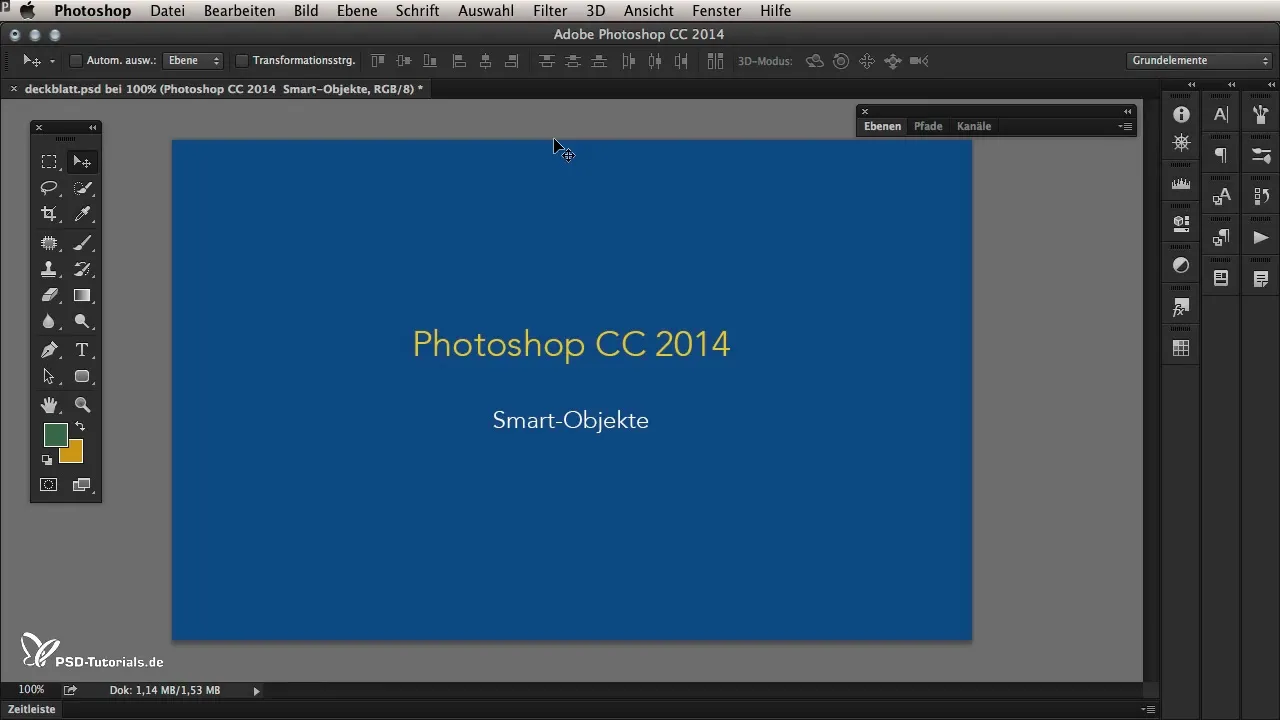
Skillnaden mellan inbäddade och länkade Smartobjekt
Inbäddade Smartobjekt är permanent förankrade i din Photoshop-fil, medan länkade Smartobjekt hänvisar till en extern bild. För att se skillnaden, dra in en annan bild medan du håller ner Alt-tangenten. Du kommer att märka att den nya bilden visas som ett länkat Smartobjekt, vilket representeras av kedjesymbolen.
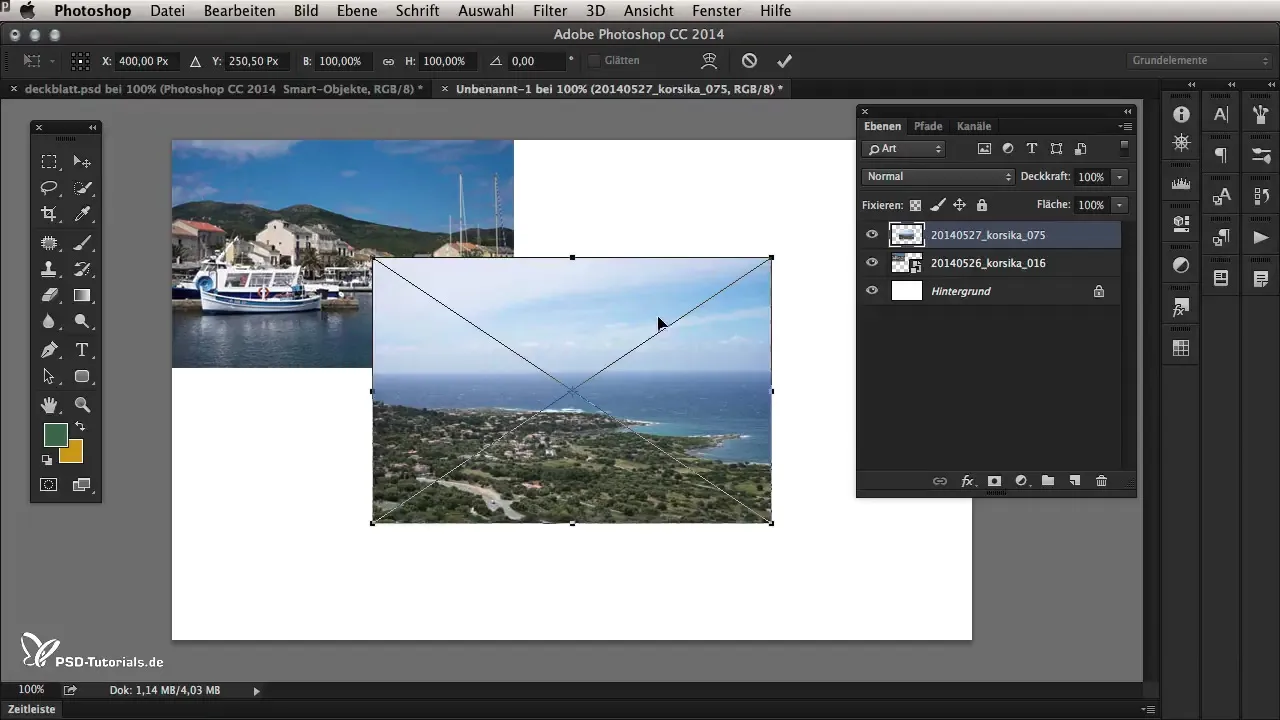
När du redigerar den länkade bilden i Photoshop uppdateras även den länkade bilden. Detta gör det möjligt för dig att göra ändringar i källan utan att behöva justera Photoshop-filen varje gång.
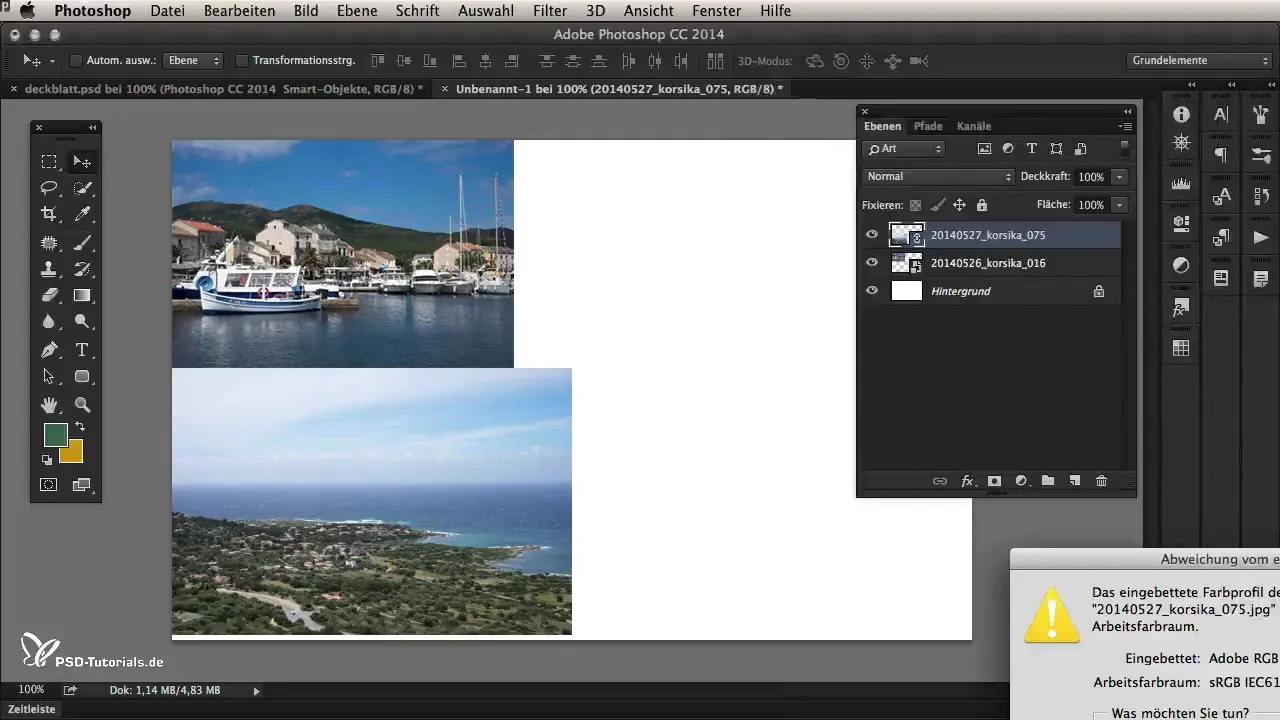
Förvaltning av Smartobjekten
En av de senaste funktionerna i Photoshop CC 2014 är möjligheten att ändra typen av Smartobjekt i efterhand. Anta att du vill konvertera ett länkat objekt till ett inbäddat objekt. Högerklicka på objektet och välj ”inbäddat Smartobjekt”.
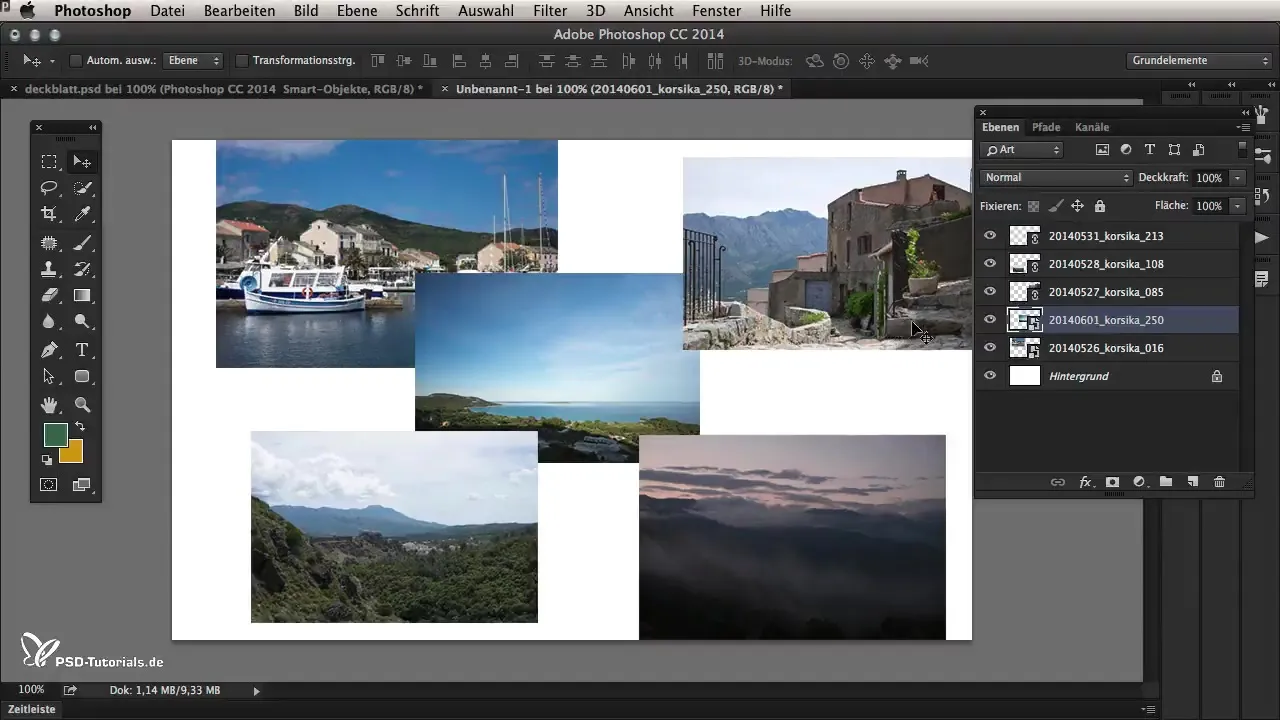
Detta gör din bild till en del av Photoshop-filen och ger dig mer kontroll, eftersom du inte längre behöver leta efter den länkade bilden.
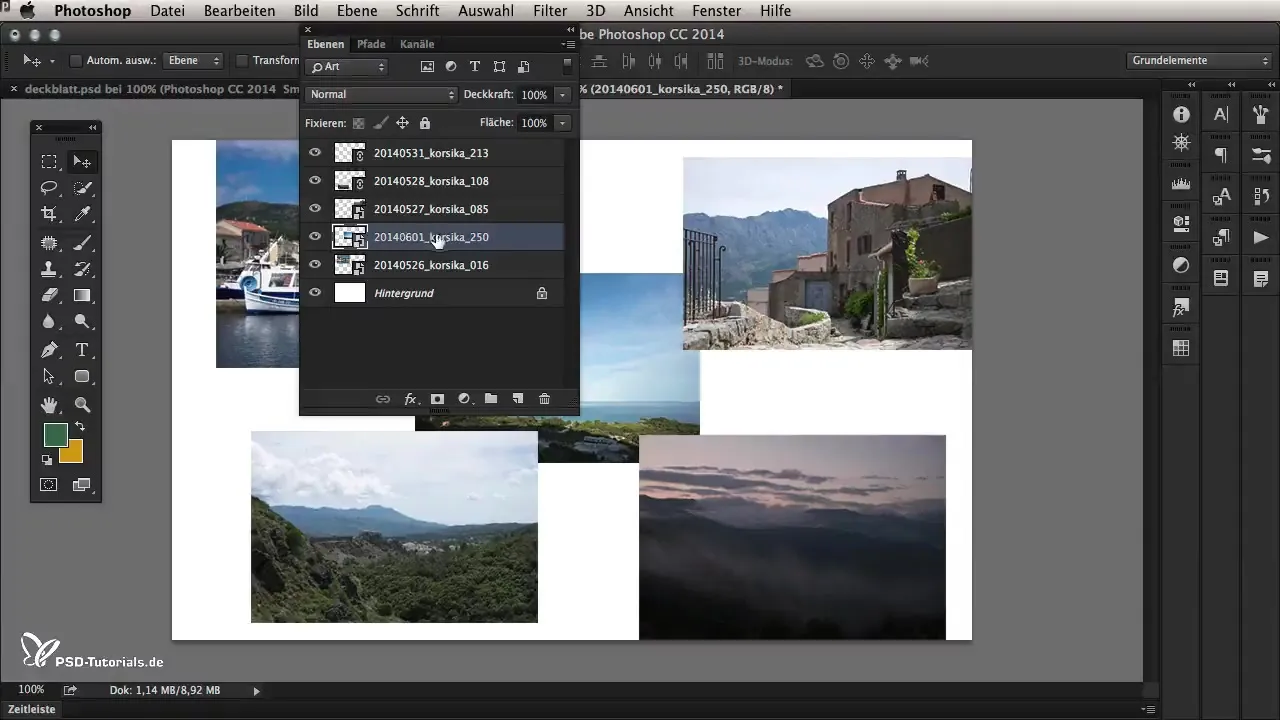
Å andra sidan kan du också omvandla ett inbäddat objekt till ett länkat objekt, vilket är användbart om du vill använda bilden i flera dokument och bara redigera den en gång.
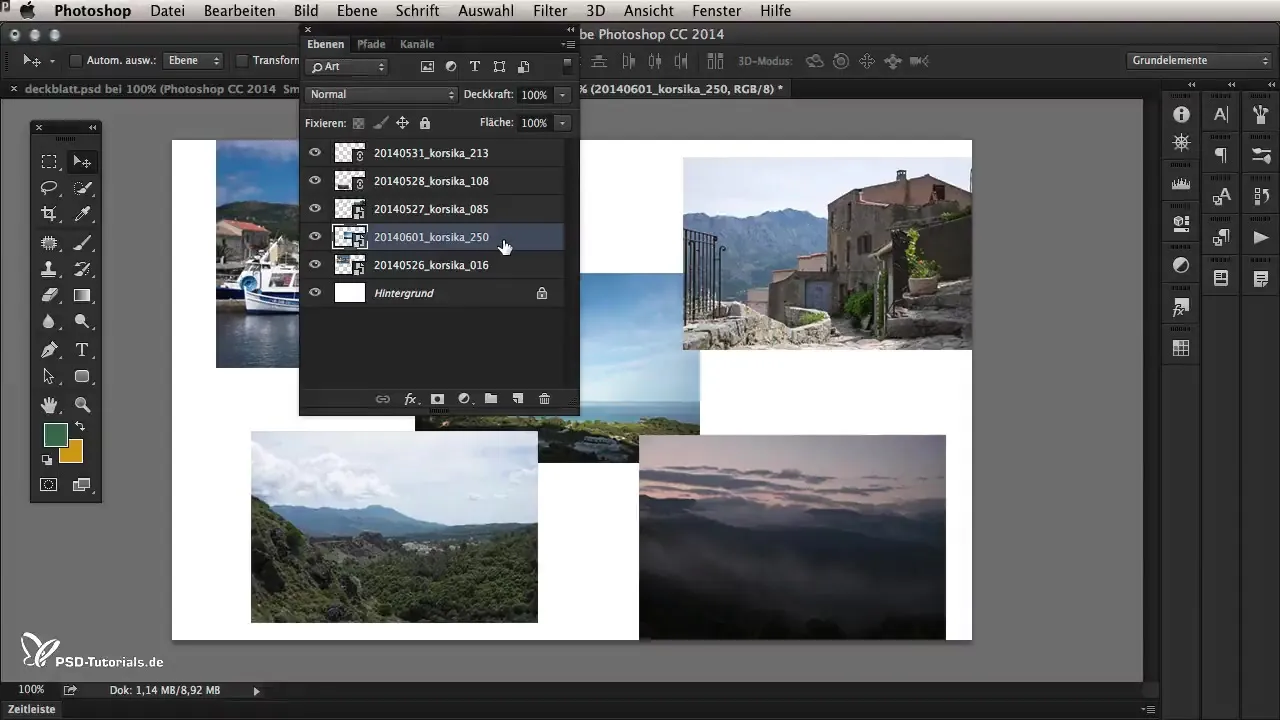
Paketering av Photoshop-dokument
När du arbetar med ett team är det viktigt att alla nödvändiga filer är tillgängliga. Photoshop erbjuder en paketeringsfunktion som sammanställer alla bilder och länkade filer i en enda mapp. För att göra detta, gå till "Arkiv" och sedan "Paket". Du måste först spara Photoshop-filen innan du kan använda denna funktion.
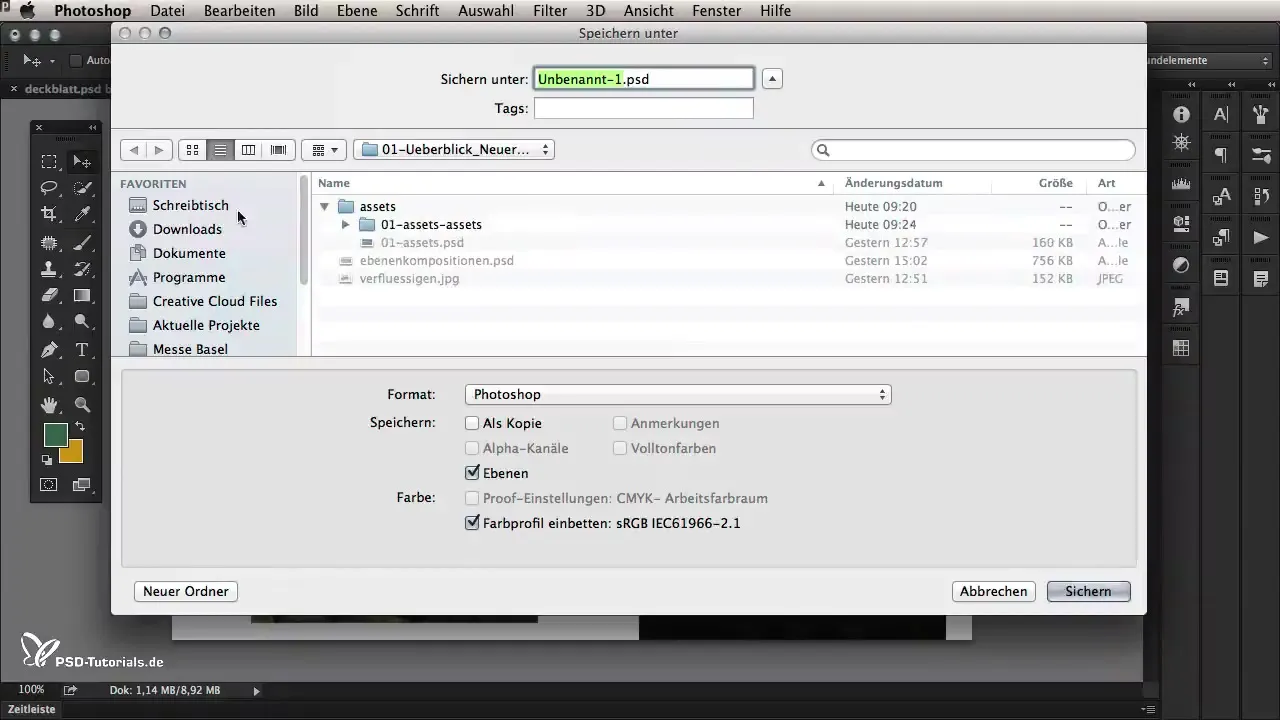
När detta är gjort, välj en plats för paketet och klicka på "Skapa". Photoshop skapar en mapp som innehåller PSD-filen och alla länkade bilder.
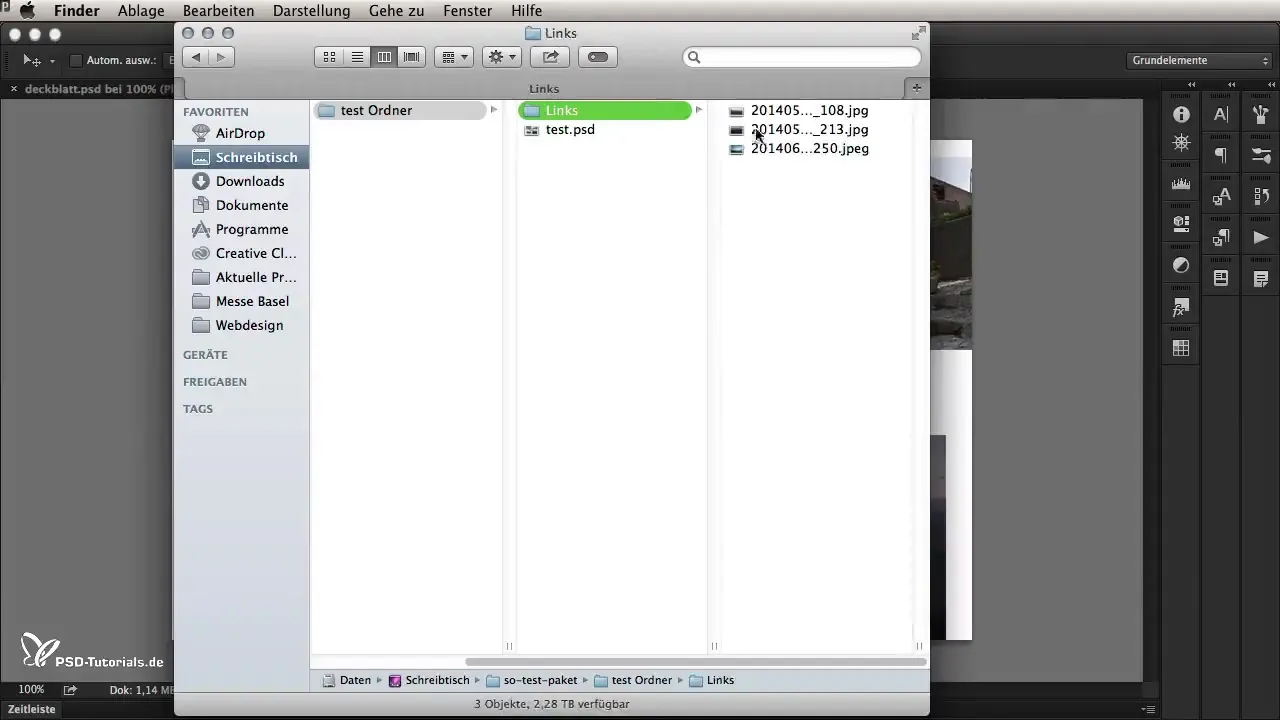
Denna funktion är extremt användbar för att säkerställa att alla filer som behövs för ditt arbete är samlade för att skapa mer struktur.
Användning av lagerkompositioner
En annan intressant nyhet är möjligheten att växla mellan lagerkompositioner inom Smartobjekten. Detta ger dig flexibiliteten att presentera olika layouter och vyer utan att behöva direkt redigera Smartobjekten. Öppna ett relevant Smartobjekt och använd egenskapspaletten för att växla mellan de olika kompositionerna.
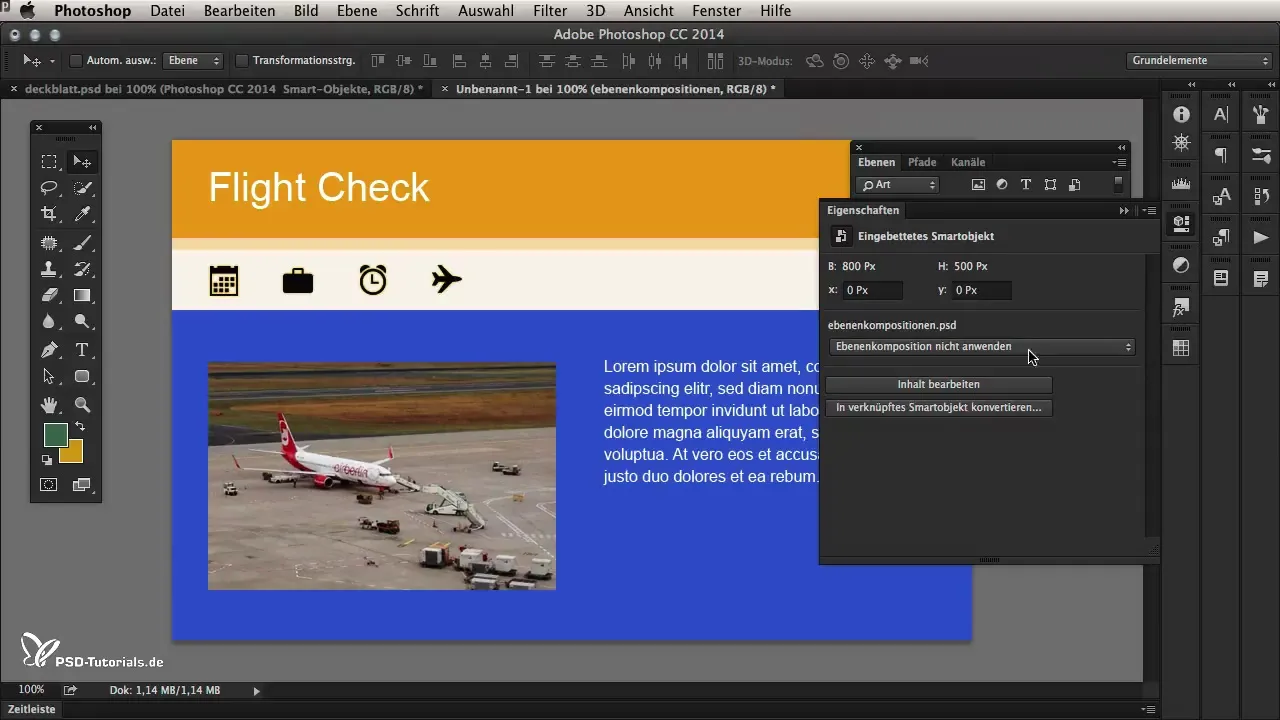
Med det kan du snabbt se de olika vyerna utan att besvära dig med att gå in eller ut ur Smartobjektet.
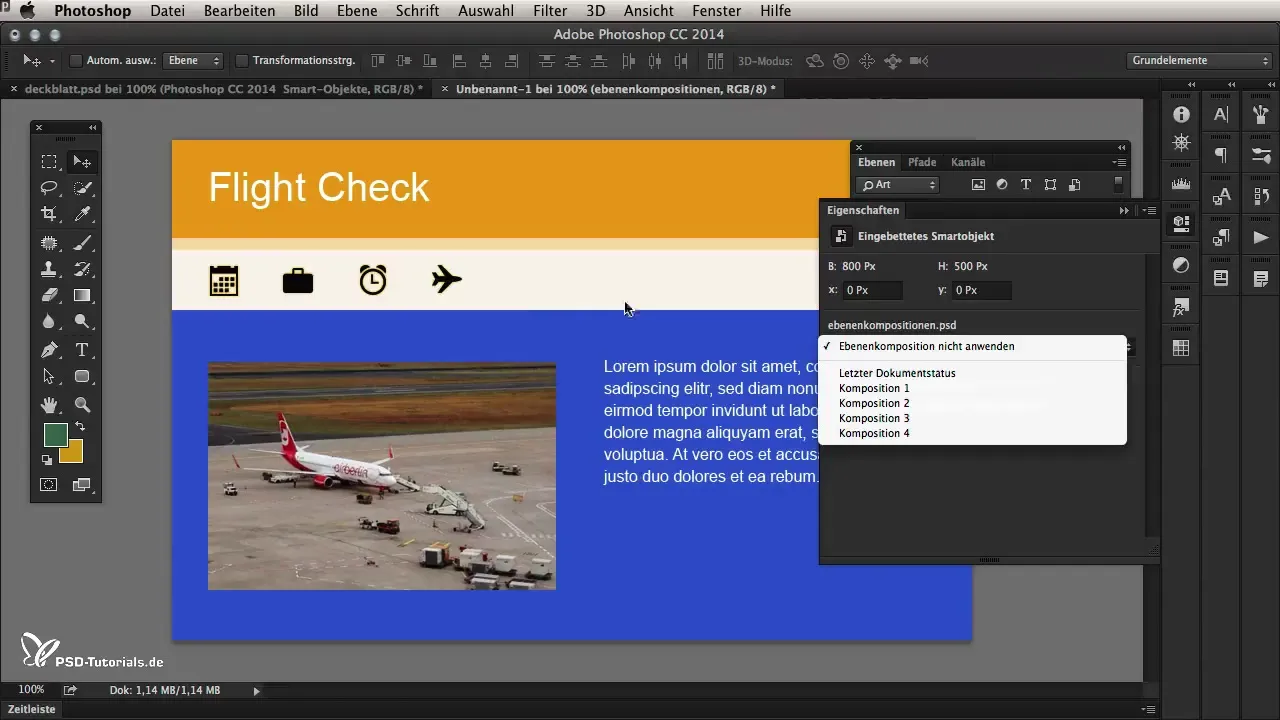
Sammanfattning - Nyheter i hanteringen av Smartobjekt i Photoshop CC 2014
De nya funktionerna i Photoshop CC 2014 erbjuder många möjligheter för effektiva och kreativa arbetsflöden med Smartobjekten. Genom att förstå skillnaderna mellan inbäddade och länkade Smartobjekt och använda paketeringsfunktionen kan du bättre strukturera dina projekt och organisera dem mer effektivt.
Vanliga frågor
Vad är Smartobjekten?Smartobjekten är icke-destruktiva bildlager i Photoshop som gör det möjligt för dig att redigera bilddata utan att förändra originalfilen.
Hur kan jag omvandla en länkad bild till en inbäddad bild?Högerklicka på den länkade bilden och välj "inbäddat Smartobjekt".
Vad händer om jag omvandlar ett inbäddat objekt till ett länkat objekt?Bildfilen sparas som en extern fil, så ändringar i den filen syns också i alla dokument som använder den.
Hur fungerar paketeringsfunktionen i Photoshop?Med paketeringsfunktionen kan du exportera alla länkade bilder till en enda mapp för enkel delning med andra.
Vad bör jag tänka på innan jag använder Smartobjekten?Det är bra att kolla att käll- och måldokument har samma upplösning för att underlätta arbetet med Smartobjekten.


